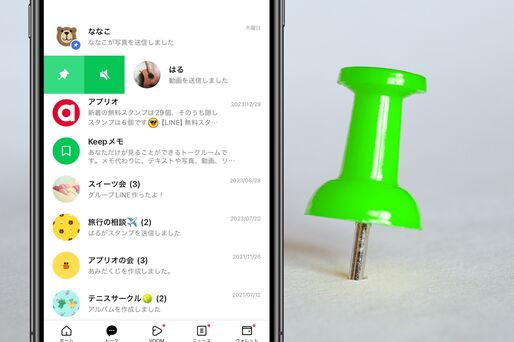LINE(ライン)の「ピン留め」とは、頻繁にやりとりする相手・グループなど特定トークをトークリスト(一覧)の最上部に固定できる機能です。
この記事では、LINEのピン留めを使って、特定のトークをリスト上部に固定/解除する方法を紹介。あわせて、複数ピン留め時の順番や相手にバレないのかなど、気になる点についても解説しています。
特定のトークをリスト上部にピン留め/解除する方法
通常LINEのトークリストは、メッセージの受信時間が新しいトークほど上部に並ぶように設定されています。この点、LINEのピン留め機能を使えば、常に確認しておきたい重要なトークをリスト上部に固定しておくことが可能です。
iOS版LINEの手順
まずはiOS版LINEで、トークをピン留めするやり方を解説します。
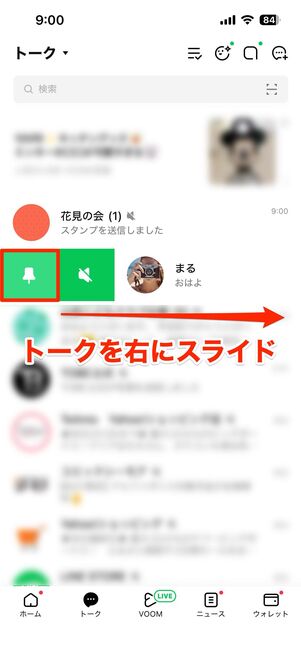
トークをピン留めする場合
上部に固定したいトークを右方向へスライドすると、画面左にピンマーク、右に通知ボタンが表示されます。ここでピンマークをタップすれば、そのトークがリストの最上部にピン留めされます。
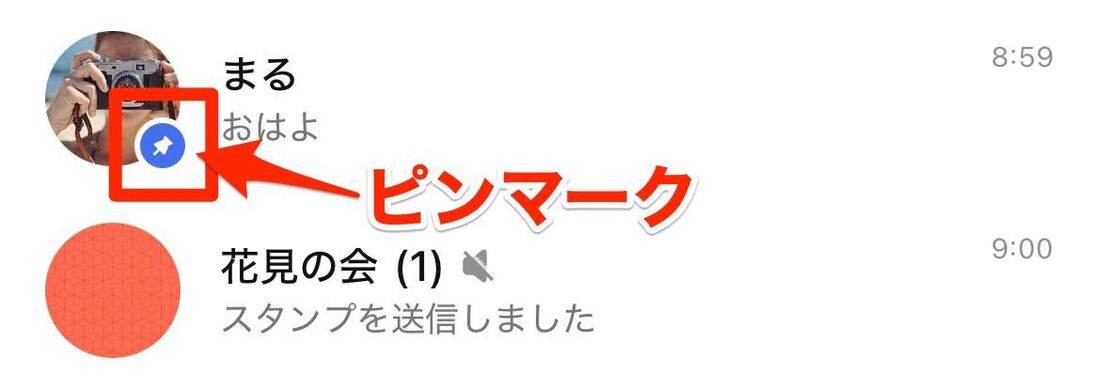
トークに青いピンマークが付いていれば、ピン留め設定は完了です。頻繁に利用するトークを固定しておくと、毎回リストを下までスクロールして探す必要がなくなります。
次に、ピン留めを解除する方法を紹介します。
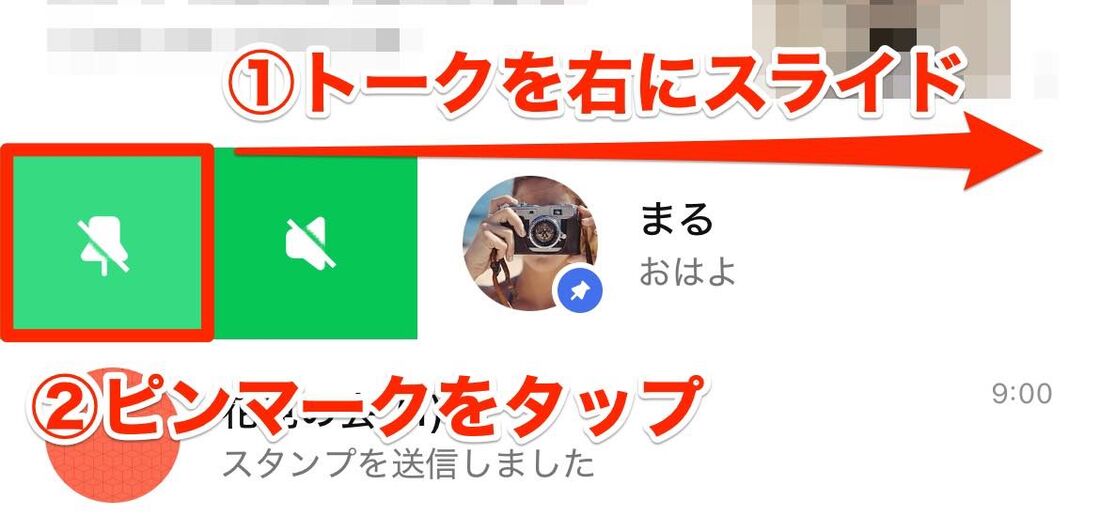
ピン留めを解除する場合
ピン留めを解除したい場合は、対象のトークを右にスワイプし、斜線の入ったピンマークをタップします。
解除すると、そのトークはピン留め一覧から外れ、通常の順番(受信時間順やお気に入り順)に戻ります。
Android版LINEの手順
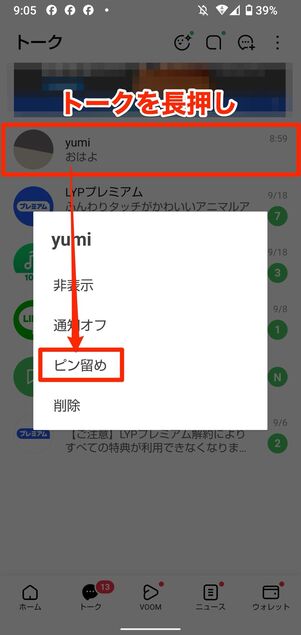
トークをピン留めする場合
Android版LINEの場合は、リスト上で固定したいトークを長押ししてください。
表示されたメニューの中から[ピン留め]を選ぶと、そのトークがリスト上部に固定されます。
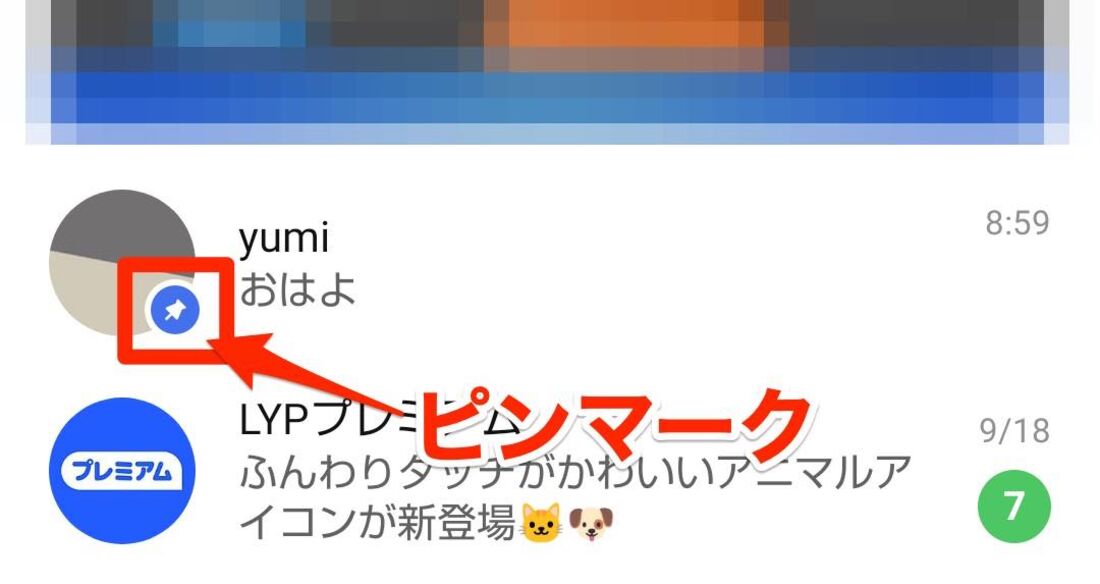
ピン留めしたトークには青いピンマークが表示されます。
解除したいときは、次の方法で操作してください。
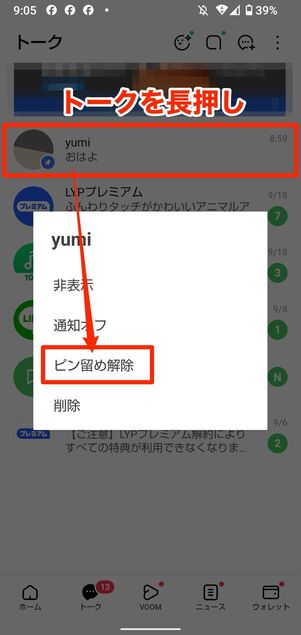
ピン留めを解除する場合
トークを長押しして[ピン留め解除]を選択すれば、ピン留めが解除されます。
解除されたトークは、ピン留め一覧から外れて、受信時間順やお気に入り順といった本来の並びに戻ります。
PC版LINEの手順
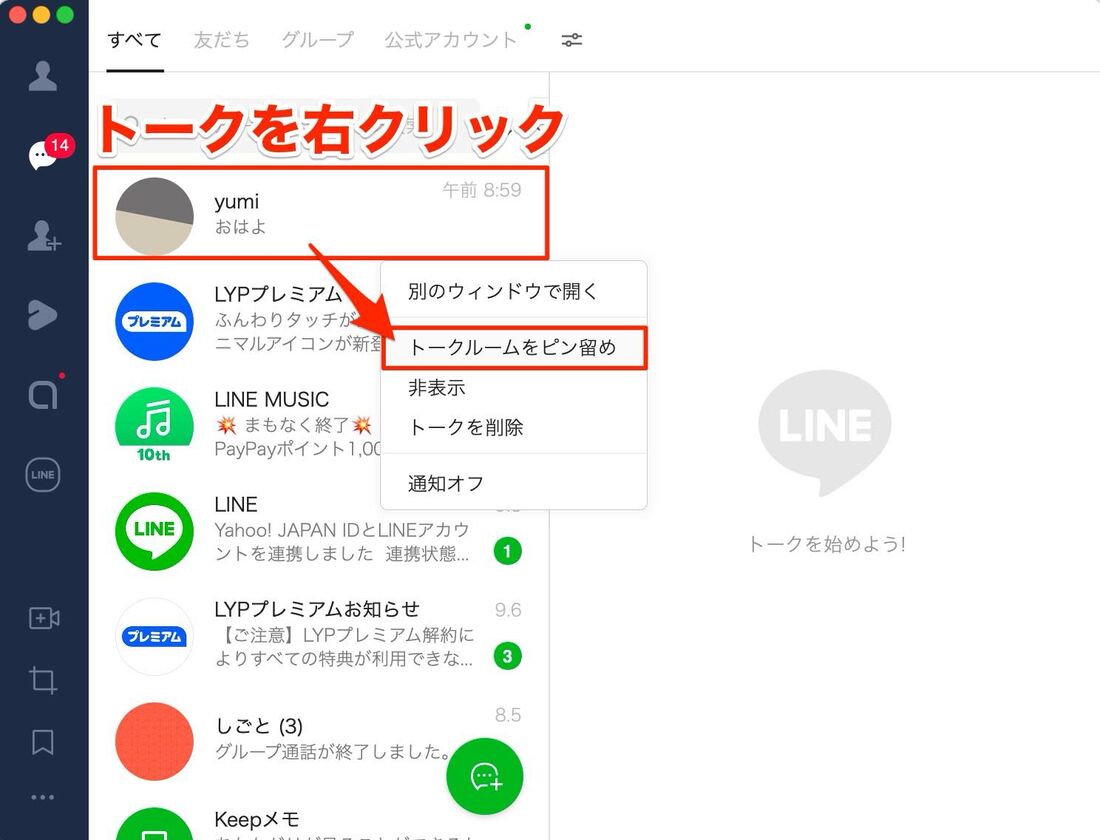
トークをピン留めする場合
PC版LINEでは、固定したいトークにカーソルを合わせて右クリックします。ノートPCでマウスがない場合は、トラックパッドを2本指で押せば同じ操作が可能です。
表示されたメニューから[トークルームをピン留め]を選ぶと、そのトークがリスト上部に固定され、青いピンマークが表示されます。
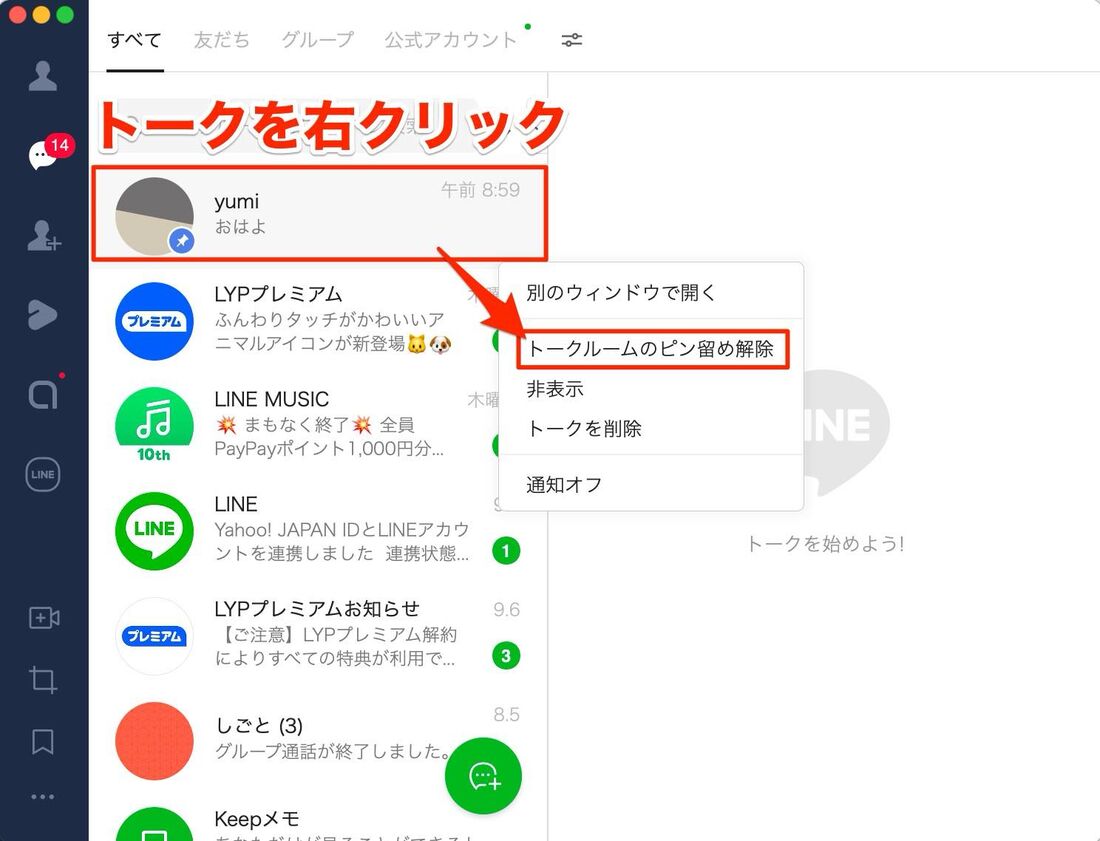
ピン留めを解除する場合
ピン留めを解除したいときは、同様の手順でトークを右クリックし、[トークルームのピン留め解除]をクリックすればOKです。
LINEの「ピン留め」に関するよくある疑問と答え
ここではLINEの「ピン留め」に関するよくある疑問に答えています。
ピン留めすると、トーク相手にバレる?
ピン留め機能を使用していることはトーク相手に通知されないので、バレる心配はありません。
LINEのピン留め機能は、自分の端末上でトークをリストの上部に固定するためのものです。あくまで自分の画面上だけで反映される機能なので、ピン留めを設定しても相手に通知が届いたり、相手のトークリストに変化が出たりすることはありません。
ピン留めできるトークの数に制限はある?
制限はありません。いくつでもトークをピン留めできます。
LINEのピン留め機能には数の上限が設けられていません。そのため、1対1のトークやグループトークを含め、必要なだけピン留めしてリスト上部に固定できます。
ただし、ピン留めの数が多すぎるとリスト上部が埋まってしまい、かえって探しづらくなることもあります。よく使うトークに絞ってピン留めするのがおすすめです。
複数のトークをピン留めしたら自分で順番を変えられる?
変えられません。複数のトークをピン留めした場合、ピン留めトーク群の中でメッセージの受信が新しい順に並びます。
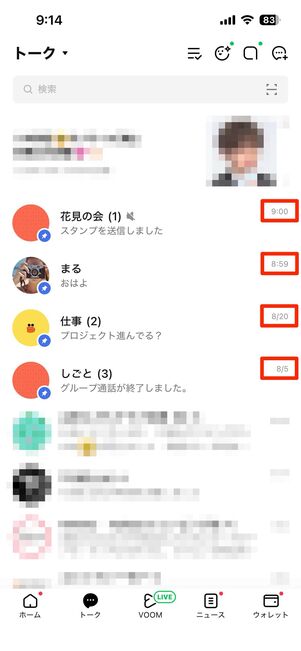
最新メッセージを受信したものがリストの一番上に表示される
LINEのピン留め機能では、複数のトークを固定した場合でも、自分の操作で並び順を入れ替えることはできません。ピン留めしたトークも「受信したメッセージが新しい順」に自動的に並ぶ仕組みです。
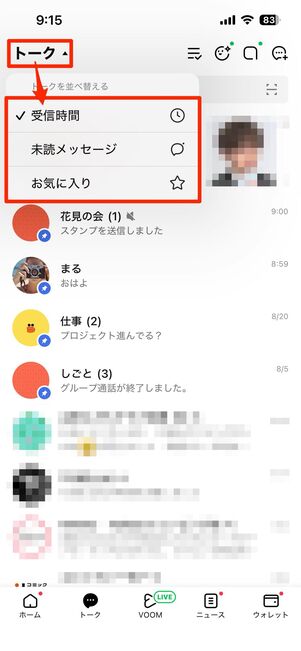
トークリスト画面上の[トーク]をタップするとトークを並び替えられる
なお、LINEには「受信時間」「未読メッセージ」「お気に入り」の順番でトークを並び替えられる機能がありますが、トークをどの順番に並び替えてもピン留め機能が優先されます。そのため、ピン留めしていないトークが上に表示されることはありません。
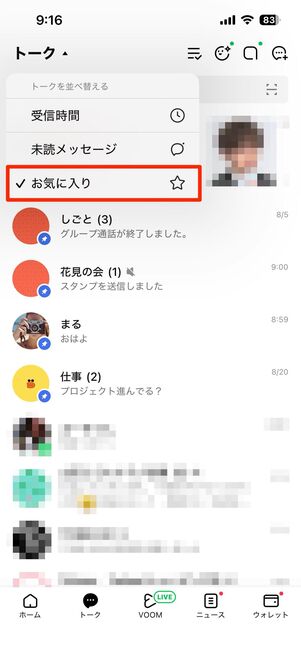
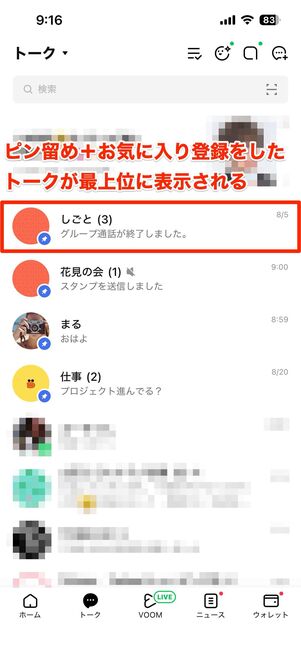
ただし、ピン留めしたトークを「お気に入り登録」している場合は、トークリストをお気に入り順に切り替えれば、そのトークがピン留め群の中で最上部に表示されます。
「ピン留め」+「お気に入り登録」したトークが複数ある場合は、受信したメッセージの新しい順に並びます。
「ピン留め」と「お気に入り」の違いは何?
「ピン留め」はトークリスト上部にトークを固定表示する機能、「お気に入り」は特定の相手やグループを友だちリスト上でまとめられる機能です。
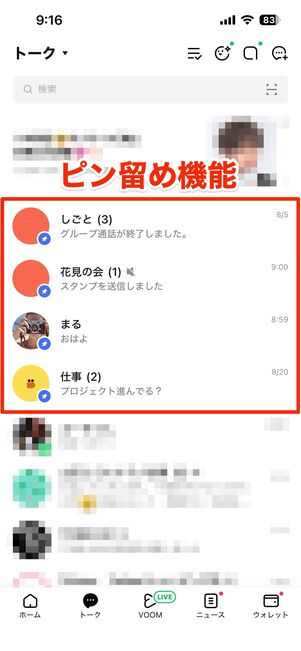
ピン留め機能
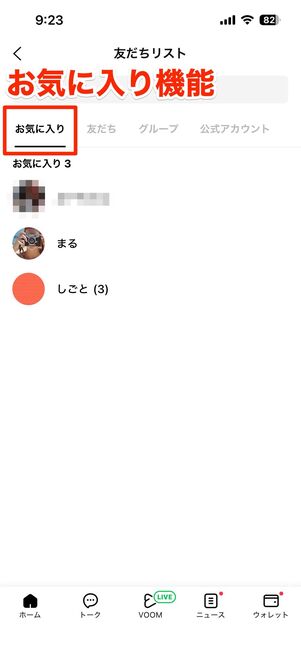
お気に入り機能
「お気に入り」機能を使うと、友だちリスト上で特定の相手やグループを「お気に入りリスト」に追加できます。多くの友だちの中から、よく連絡する相手だけを分けて表示できるので、相手を探しやすくなるのが特徴です。
一方で「ピン留め」は、トーク一覧の上部に特定のトークを固定する機能です。相手をピン留めしても、そのアカウントが自動的にお気に入りリストへ追加されることはありません。両者は別の機能なので、目的に応じて使い分けると便利です。
ピン留め機能が表示されないのはなぜ?
操作方法が間違っている、トークルーム以外を操作している、などが考えられます。
ピン留め機能が表示されない場合、いくつかの原因が考えられます。まず、操作方法は端末ごとに異なるため、iOSではトークを右にスワイプ、Androidではトークを長押し、PCでは右クリックと、それぞれ正しい手順を踏んでいるか確認してください。
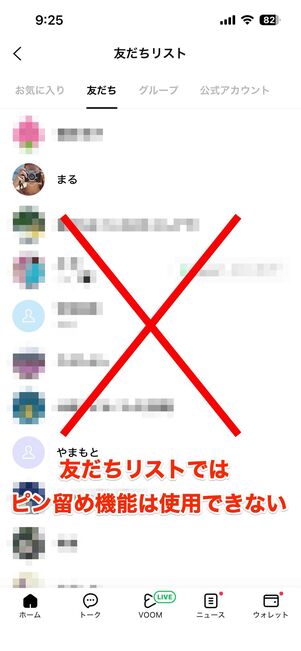
また、ピン留めできるのは、トークリストに並んでいる「トークルーム」のみです。友だちリストやプロフィール画面など、トークリスト以外の画面ではピン留め操作はできません。
それでもピン留めが表示されない場合は、LINEアプリのバージョンが古い可能性があります。最新バージョンにアップデートしたうえで、再度試してみてください。また、アプリの再起動や端末のOSアップデートをおこなうことで解決する場合もあります。